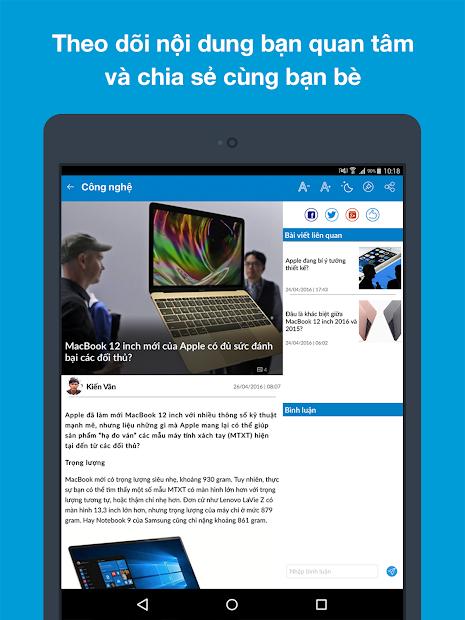Lệnh Wipeout Trong AutoCAD: Che Khuất Đối Tượng Cực Dễ
Đừng lo lắng, lệnh Wipeout trong AutoCAD chính là giải pháp tối ưu dành cho bạn. Hãy cùng Langgame.net tìm hiểu cách sử dụng lệnh Wipeout đơn giản và hiệu quả nhất qua bài viết dưới đây.
I. Lệnh Wipeout trong AutoCAD là gì?
Lệnh Wipeout là một công cụ hữu ích trong AutoCAD, cho phép bạn tạo ra một lớp phủ trong suốt trên các đối tượng bạn muốn che đi. Điều đặc biệt là lớp phủ này không hề ảnh hưởng đến đối tượng gốc, bạn có thể dễ dàng hiển thị lại đối tượng bằng cách loại bỏ lớp phủ.
Hãy tưởng tượng bạn đang thiết kế một bức tường trong AutoCAD và muốn thêm dòng chữ chú thích lên đó. Sử dụng lệnh Wipeout để che đi phần gạch của bức tường sẽ giúp dòng chữ nổi bật hơn, dễ dàng phân biệt và chỉnh sửa.
II. Hướng dẫn sử dụng lệnh Wipeout chi tiết
Ví dụ: Che một phần đối tượng bằng lệnh Wipeout
Giả sử chúng ta có bản vẽ như hình minh họa bên dưới và muốn che một phần đối tượng.
Bước 1: Trên giao diện AutoCAD, gõ lệnh Wipeout và nhấn Enter hoặc click chuột vào biểu tượng lệnh Wipeout.
Bước 2: Sử dụng chuột để chọn 4 điểm tạo thành hình chữ nhật bao quanh vùng bạn muốn che. Nhấn Enter để kết thúc lệnh.
Bước 3: Lúc này, vùng bạn đã chọn sẽ được che bởi một lớp phủ trắng trong suốt. Bạn có thể tiếp tục chỉnh sửa bản vẽ, ví dụ như thêm chữ vào vùng đã che.
Bước 4: Để hiển thị lại vùng bị che, bạn chỉ cần sử dụng lệnh Erase và chọn vào vùng che phủ.
III. Mẹo sử dụng lệnh Wipeout hiệu quả
- Kết hợp lệnh Wipeout với các lệnh khác như Hatch, Gradient để tạo hiệu ứng đẹp mắt cho bản vẽ.
- Tận dụng lệnh Wipeout để tạo khung nhìn cho bản vẽ, giúp người xem tập trung vào chi tiết bạn muốn thể hiện.
IV. Kết luận
Lệnh Wipeout là một công cụ đơn giản nhưng vô cùng hữu ích trong AutoCAD. Hy vọng bài viết đã giúp bạn hiểu rõ hơn về lệnh Wipeout và cách sử dụng hiệu quả. Hãy thường xuyên ghé thăm Langgame.net để cập nhật những thủ thuật AutoCAD mới nhất nhé!